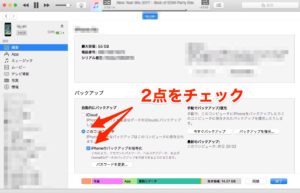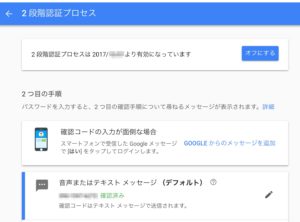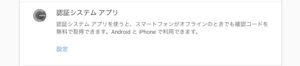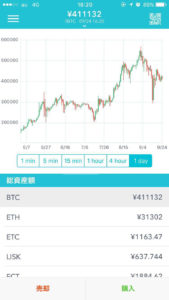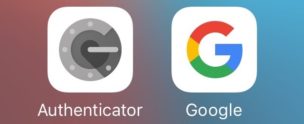
今見ている携帯を紛失したらどうしますか?
すると、仮想通貨の取引所で設定している2段階認証(2FA)が使えなくなります。
ログインや取引自体が出来なくなり、大きな機会損失が発生する可能性があります。
最悪の事態を回避するため、必ず次に紹介する復旧手段を用意しておきましょう。
目次
前提:仮想通貨で口座開設をしたら、必ず2段階認証を設定しよう
2段階認証は仮想取引所の口座には必須です。
最近では、取引所を開いた際に必ずと言ってもよいほど2段階認証を設定するようメッセージが表示されて推奨されますね。
それもそのはず。FacebookやTwitter等のSNSならいざ知らず、仮想通貨という”通貨”がたくさん埋まっているアカウントですから、悪意のあるハッカーとしては必死でアカウント乗っ取りを企んできます。Googleの2段階認証は30秒毎に切り替わるパスワード入力ですので、あなたの口座のセキュリティを飛躍的に高めます。
また、口座のパスワードは必ずランダムで長い文字列を設定し、他のアカウントで共用のパスワードを使用しないようにしましょう。どこかに書いていたパスワードのメモをカフェの隣の人に盗み見られてログインされる、そんな事も起こり得るかもしれません。
パスワードはパッと見ても分からない程度に長く、ランダム文字列にしておくのがベストです。
2段階認証の端末を紛失した場合に起こり得るリスク
ログイン時に2段階認証コードを設定している場合はそもそもログインが出来なくなります。
また、緊急のニュースがあって仮想通貨を別の通貨に移し替えたいと思っても取引が出来なくなります。
それだけではなく、口座に眠るお金を勝手に引き出され、ハッカーの口座に移し替えられてしまいます。
盗まれた通貨を後追いすることはほぼ不可能と言っても過言ではありません。
取引所に言っても守ってくれる訳ではないのです。
Google 2段階認証の復旧手段を確保しよう
ここでは、多くの方が使っている(と思われる)Googleの2段階認証アプリ、「Google Authenticator」の復旧手段を紹介します。
端末のOSによって対応方法が変わりますのでご注意ください。
iPhoneユーザは「暗号化済みバックアップ」から復旧
「暗号化済みバックアップ」とは、iPhoneのデータを全てそのままでバックアップする手段です。
iPhoneは通常のバックアップでは、全てのデータがそのまま保存されているわけではありません。
そして通常、Google Authenticatorは移行できません。
せっかく新しいiPhoneにバックアップデータを使って移行しても、Google Authenticatorは使えません。
使えるようにするためには、必ず事前に「暗号化済みバックアップ」を取得しておく必要があります。
また、このバックアップ方法には次のメリットもあります。
新しいiPhoneに移行した時、LINEやSNSのチャット履歴が消えたりしませんか?
そういったデータも全てそのまま移行できるので、iPhoneの買い替え時は是非お試しください。
AndroidユーザはGoogleにログインして端末変更を行う
Androidも同じくバックアップデータからの移行ではGoogle Authenticatorは使えません。
Androidは新しい端末で使いたい場合は、Googleの公式サイトからGoogleにログインし、認証システムの端末変更を行ってください。
※初回ログイン時、デフォルトでGoogleアカウント自体の2段階認証がかかります。
必要無い方はオフにしておきましょう。
この画面をスクロールし、下記の「認証システム アプリ」の設定から端末の変更設定を行いましょう。
これで、新しい端末で2段階認証のコードが見れるようになります。
【要事前準備】取引所で2段階認証を設定した時のQRコードを保存しておく
こちらはデータの保管に困る手段です。笑
取引所で2段階認証を設定する時には、QRコードが表示され、それをアプリで読み取ることでGoogle Authenticatorに登録できます。
この時のQRコードを写真などで保存しておく事が事前準備となります。
端末を紛失した時に別の端末でこのQRコードを読み取ることで、別の端末で2段階認証を使用できるようになるそうです。
その代わり、今度はこのQRコードをきちんと保管しておかないと、逆にセキュリティリスクとなります。
QRコードを印刷・写真データとしてパス付き暗号化アプリで保管するなど、対応を検討する必要があります。
取引所に問い合わせして2段階認証を解除してもらう
バックアップもとっておらず、Googleから端末変更もできず、QRコードも保存していない場合は取引所に問い合わせして、対応してくれるのを待つ事になります。
現在、各取引所のサポートセンターはとても忙しいみたいで中々返信が来ない事も多いそうで、何週間も放置されたりする可能性もあります。
海外の取引所へは、英語で問い合わせする必要もありますのでご注意ください。
サイト上は日本語で書いている海外の取引所でも、英語で書いた方が各種対応が早いです。
Googleアカウント自体も2段階認証を設定しておこう
そもそもGmailを長いこと使っていて、各所でログインするためにパスワードを覚えやすく単調な文字列のままずっと同じ、ということはありませんか?
冒頭で述べた通り、簡単なパスワードでは盗み見られた拍子に乗っ取られる可能性もあります。
とはいえ、Googleアカウントは他のSNSでも使うし、簡単なままにしておきたい。
そんな場合はGoogleアカウント自体を2段階認証の設定にしておきましょう。
設定方法は、Androidの項目で述べた通り、Googleの公式サイトから登録できます。